Web Capture er Microsoft Edge er nu tilgængelig i PDF-dokumenter
Web Capture er et pænt indbygget værktøj i Microsoft Edge-browseren, der giver dig mulighed for at tage et skærmbillede af en webside. Brugere kan kommentere optagelser, dele dem med andre brugere eller tilføje til samlinger.
Af en eller anden grund virker Web Capture ikke i PDF-dokumenter, hvilket er en nederdel i betragtning af hvor desperat Microsoft er vil have dig til at bruge Edge til alt, inklusive PDF-dokumenter. En af de seneste opdateringer til Edge Canary har endelig løst problemet. Brugere kan nu tage skærmbilleder af PDF-filer ved hjælp af Web Capture.
Web Capture i Microsoft Edge til PDF
Du kan starte Web Capture i Microsoft Edge ved hjælp af flere metoder. Værktøjet har en dedikeret genvej (Ctrl + Flytte + S) og en knap i hovedmenuen, som du kan fastgør til værktøjslinjen for hurtig adgang. Desuden tillader Microsoft Edge at påberåbe Web Capture ved at højreklikke hvor som helst på websiden. Alle disse metoder fungerer nu, når du åbner og redigerer PDF-filer (Web Capture var tidligere nedtonet i PDF-fremviseren).
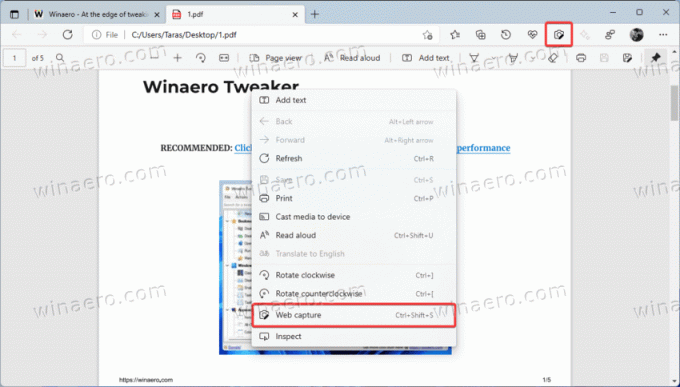
Vi ved ikke, hvorfor Web Capture ikke var tilgængelig for PDF-filer. Uanset om det var en fejl eller bevidst adfærd, er det godt at se, at Microsoft endelig aktiverer Web Capture til PDF i Edge-browseren.
Husk på, at ændringen ruller gradvist ud til Edge-insidere i den kanariske kanal. Det kan tage et par uger mere for Microsoft at levere den opdaterede Web Capture til alle brugere i den stabile kanal.
En anden bemærkelsesværdig ændring i Microsoft Edge Canary er en overhalet "Send fane til sig selv"-funktion til at sende faner mellem dine enheder. "Send fane til dig selv" bruger ikke længere indbyggede Windows-meddelelser, hvilket gør det muligt at bruge funktionen, når push-meddelelser er slået fra.



